Hostwinds Tutoriales
Resultados de búsqueda para:
Tabla de contenido
Cómo crear y agregar cuentas de correo electrónico en CPanel
Etiquetas: cPanel
Ver sus cuentas de correo electrónico a través de un navegador web y componer, leer, actualizar direcciones y realizar tareas esperadas de una aplicación de correo electrónico sin conexión.
Nota: Para seguir el contenido de este artículo, deberá iniciar sesión en su panel de cpanel.
Para encontrar sus cuentas de correo electrónico desde su panel de cPanel, vaya a CORREO ELECTRÓNICO sección de su panel de cPanel y haga clic en el enlace Cuentas de correo electrónico.Al hacerlo, accederá a la página Cuentas de correo electrónico.Todos los servicios de Hostwinds que utilizan cPanel incluyen servicio de correo electrónico.Esto consta de los dominios y sitios web alojados, incluida la web compartida, la empresa, el alojamiento de revendedor y cualquier VPS de Linux o servidores dedicados instalados con cPanel y WHM con las licencias adecuadas.
CPanel le ofrece una amplia variedad de opciones para ver y administrar las cuentas de correo electrónico de sus dominios.Aquí, vamos a caminar por crear una nueva cuenta de correo electrónico para su dominio alojado.
¿Cómo agrego nuevas cuentas de correo electrónico en cPanel?
Después de iniciar sesión en su cuenta de cPanel, podrá agregar nuevas cuentas de correo electrónico siguiendo estos pasos:
Paso 1. En la sección de correo electrónico de su CPANEL, haga clic en la opción Cuentas de correo electrónico para abrir el panel Cuentas de correo electrónico de CPANEL.En el lado derecho de la página, haga clic en el botón Azul Crear y mostrará el formulario Agregar cuenta de correo electrónico.Rellene esto, creará su nueva cuenta de correo electrónico.

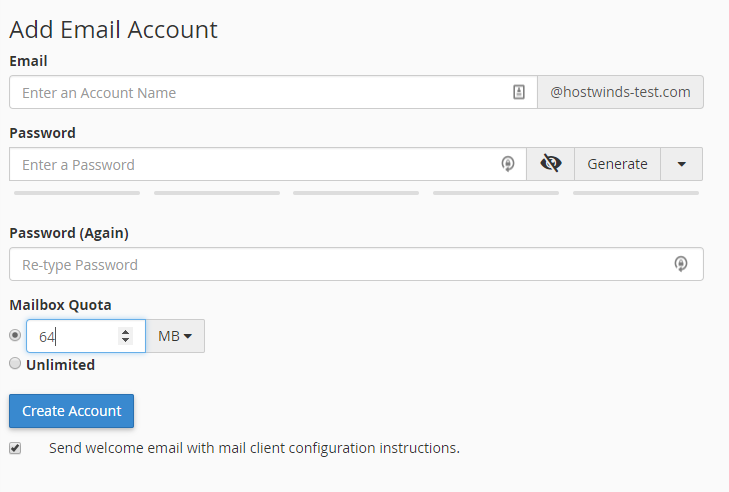
Paso 2. En el área resaltada de la imagen a continuación, ingrese el nombre de la cuenta que desea.También puede seleccionar el dominio para el correo electrónico si tiene varios dominios alojados.A continuación, deberá crear una contraseña para la cuenta que utilizará para acceder a ella en el futuro.Tenga en cuenta que puede generar automáticamente esta contraseña con el botón GRIS GENERE.El uso del menú desplegable a la derecha del botón le permite personalizar la contraseña generada para aumentar su seguridad.Debajo de la contraseña, el campo de entrada de texto es una serie de 5 barras grises que resaltan la resistencia de su contraseña mediante el uso de color y relleno.1 Barra de rojo es la menos segura, y 5 bares de verde es la más segura.
Nota: CPanel, de forma predeterminada, no aceptará contraseñas a menos que sean de una calidad buena o más alta.

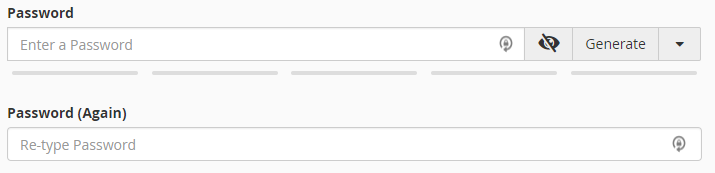
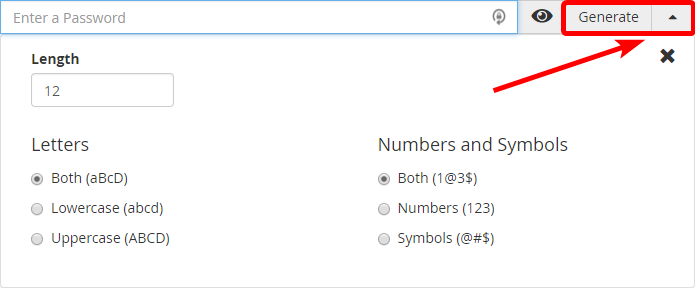
Paso 3. Elija la cuota para el almacenamiento del buzón de la cuenta de correo electrónico.Cuota - o límite: es el espacio de almacenamiento asignado, el servidor proporciona para cada cuenta de correo electrónico.Si necesita más de 4TB (4096000 MB), debe asignar un valor ilimitado para la cuota.Una vez que todo esté configurado y configurado con sus necesidades, haga clic en el botón Blue Crear Cuenta.Cuando la cuenta está configurada y configurada, recibirá un mensaje que indica el éxito.Puede hacer clic en el enlace dentro del mensaje para ver la cuenta.
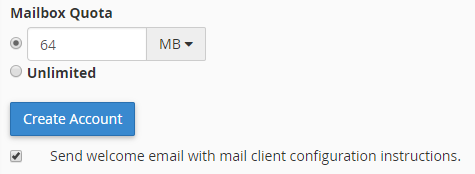

Escrito por Hostwinds Team / diciembre 13, 2016
